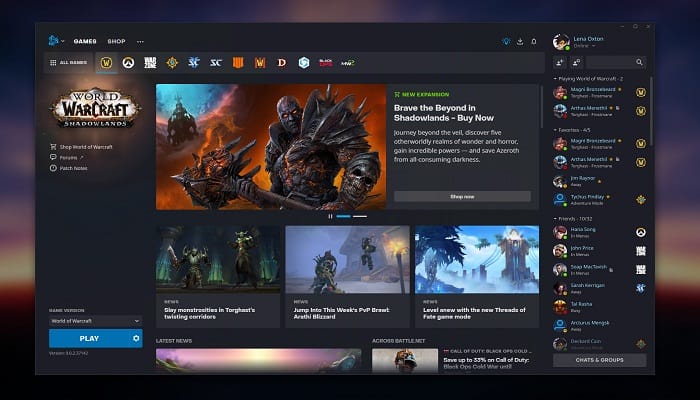
Recientemente, son muchos los jugadores de Battle.net que se encuentran con una falla bastante extraña al momento de iniciar cualquier juego. Según sus declaraciones, el juego se queda atascado y al intentar repararlo aparece en pantalla el error Ups parece que algo se rompió dale otra oportunidad. Aunque este error en realidad se conoce como bucle de reparación y escaneo en Battle.net.
Además de esto, se conoció que este es un problema que puede ocurrir tanto en computadoras como en equipos Mac. Si te estas enfrentando actualmente a este error, te invito a que sigas leyendo, aquí te ayudaremos a repararlo satisfactoriamente.
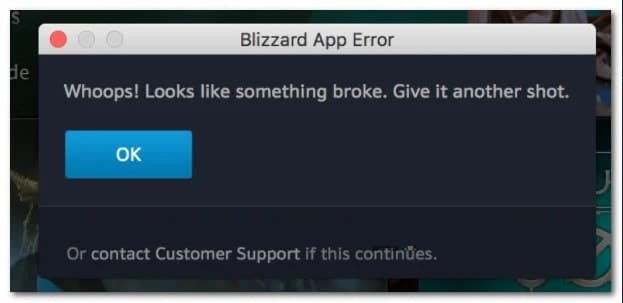
Causas del error bucle de reparación y escaneo en Battle.net.
Luego de ejecutar una investigación minuciosa para conocer las causas potenciales del error bucle de reparación y escaneo en Battle.net. descubrimos que son muchos elementos los que pueden desencadenar esta falla. Para que los conozcas, a continuación, te los vamos a describir:
- Corrupción de datos del juego: Por lo general, este es un tipo de error que tiene relación con las corrupciones de datos que suelen ocurrir en los juegos de este tipo. En caso de que esta falla te aparezca exclusivamente en un juego en particular, desinstalarlo e instalarlo una vez más es la solución más rápida y fácil a la que puedes apelar.
- Error de archivo COD: MW: En caso de que solo experimentes este tipo de error en juegos como Call Of Duty: Modern Warfare, lo más probable es que puedas evitar este error sin necesidad de reinstalar el juego. Lo único que tienes que hacer es eliminar selectivamente varios archivos de datos del juego. Esto forzará a Battle.net a que reconozca las dependencias que faltan y las descargue una vez más.
¿Qué puedo hacer para solucionar el error bucle de reparación y escaneo en Battle.net?
Como te comenté en principio, son muchos los métodos que puedes poner a prueba para reparar definitivamente el error bucle de reparación y escaneo en Battle.net. Para conocerlos, toma nota de las recomendaciones que describimos más abajo.
Elimina los archivos de datos pequeños (SOLO Call of Duty Modern Warfare)
Si te estás enfrentando a este error cuando juegas Call Of Duty Modern Warfare, la solución más viable que tienes en este escenario es romper el ciclo de escaneo y reparación sin tener que reinstalar el juego desde cero.
Ante esto, es importante que tengas certezas de que Call Of Duty Modern Warfare es un juego excelente, así que si lo desinstalas por completo te tomará bastante tiempo, sobre todo, si trabajas con conexiones lentas o limitadas.
La solución que te vamos a describir aquí abajo, te permite evitar descargar el juego nuevamente para escapar del error en cuestión. En su lugar, podrás eliminar selectivamente archivos de poco tamaño para obligar a Battle.net a que verifique la integridad del juego y descargue lo que se necesite.
Para lograrlo, solo debes asegurarte de seguir las instrucciones que te daremos ahora mismo. De esta forma, lograrás eliminar los archivos de datos pequeños y separarte del clico de exploración y reparación de Battle.net.
- Abre Battle.net y haz clic en la lista asociada con Call of Duty Modern Warfare. A continuación, haz clic en el icono de engranaje asociado con el juego y haz clic en Mostrar en el Explorador en el menú contextual que acaba de aparecer.
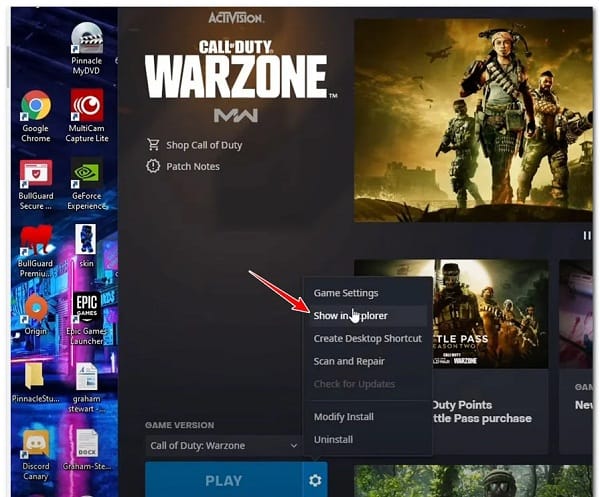
Nota: Esto te llevará directamente a la carpeta de instalación de Call of Duty Modern Warfare.
- Cierra la aplicación Battle.net y asegúrate de que no se esté ejecutando en segundo plano.
- Una vez que estés dentro de la ubicación raíz de la instalación del juego, elimina todo lo que hay dentro, excepto la carpeta Datos.
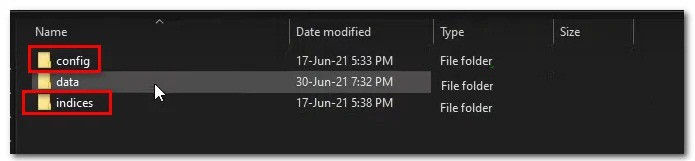
- A continuación, accede a la carpeta Datos y escribe “.idx” dentro de la barra de búsqueda (esquina superior derecha) para que Explorer muestre solo los archivos que nos interesan.
- De la lista de resultados, elimina todo lo que se muestra dentro.
- Una vez que se hayan eliminado todos los archivos. idx, haz doble clic en la subcarpeta de datos y elimina todos los archivos que tengan menos de 2 MB.
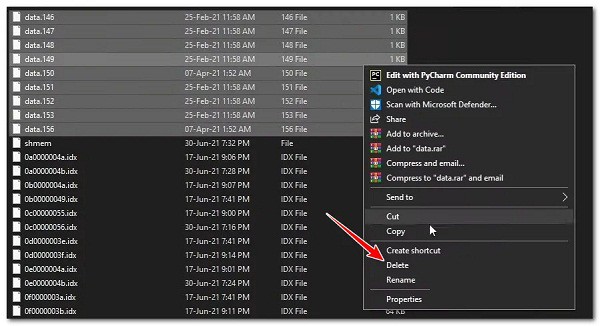
Nota: Puedes ordenar la lista por ‘Tamaño’ para seleccionar y eliminar fácilmente las entradas de menos de 2 MB.
- Abre la aplicación Battle.net una vez más, selecciona la entrada de Call of Duty Modern Warfare y haz clic en Actualizar. Ahora la aplicación debería darse cuenta de que faltan algunos archivos del juego y los volverá a descargar mientras deja el resto solo, lo que le permitirá escapar del ciclo de reparación.
- Si este método no fue efectivo en tu caso o si estás experimentando este problema con un juego diferente, pasa a la siguiente solución que vamos a explicarte de inmediato.
Desinstala y reinstala el juego
Si la instalación de la aplicación Battle.net solo desencadena este error con un juego en particular, generalmente es una indicación de corrupción de datos del juego. Dependiendo de la gravedad del problema, es posible que puedas solucionarlo simplemente desinstalando el juego a través de la interfaz de Battle.Net antes de activar una reinstalación.
Para desinstalar un juego problemático a través de Battle.Net, ve a la pantalla de inicio de la aplicación y haz clic con el botón derecho en el juego que está actualmente atascado en el ciclo de escaneo y reparación, y haz clic en Desinstalar en el menú contextual.
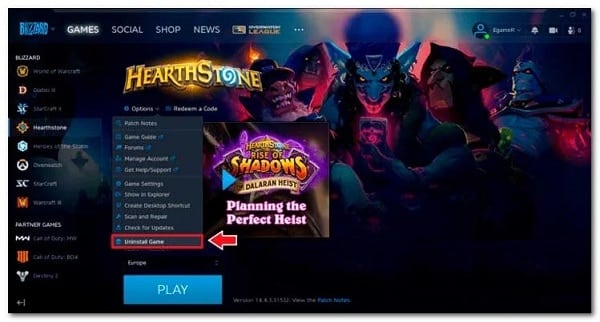
A continuación, sigue las indicaciones restantes para completar la desinstalación y luego reinicia tu PC.
- Una vez que tu PC se reinicie, abre la aplicación Battle.net una vez más y reinstala el juego problemático desde la pestaña Juegos y ve si el problema ahora se solucionó.
- Abre situaciones (una ocurrencia rara) en las que es posible que debas desinstalar manualmente el juego para escapar de este ciclo de reparación. Si el método anterior no te permitió desinstalar el juego directamente desde la aplicación Battle.Net, sigue las instrucciones que mostramos aquí abajo para hacerlo manualmente (a través del menú Programas y características):
- Presiona la tecla de Windows + R para poder abrir el cuadro de diálogo Ejecutar. Luego, debes escribir el comando ‘appwiz.cpl’ dentro del cuadro de texto y presionar Ctrl + Shift + Enter para que se abra el menú Programas y características con acceso de administrador.
- En el mensaje de Control de cuentas de usuario, haz clic en Sí para otorgar acceso de administrador.
- Una vez que estés dentro del menú Programas y características, desplázate hacia abajo por la lista de programas instalados y busca el juego con el que tiene problemas, haz clic derecho sobre él y elije Desinstalar en el menú contextual.
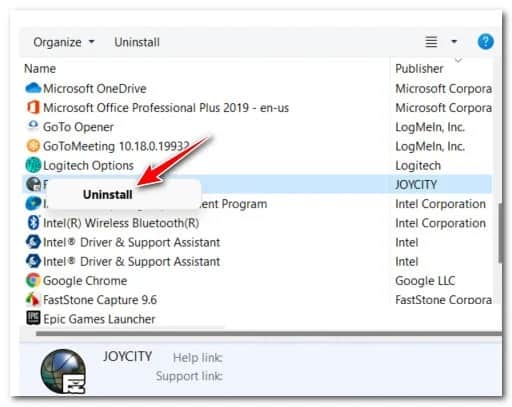
- Sigue las indicaciones restantes para completar la desinstalación, luego reinicia tu PC y vuelve a instalar el juego desde Battle.Net la próxima vez que tu PC se reinicie.
Espero que con cada uno de los métodos que te hemos mostrado dentro de esta guía, logres reparar exitosamente el error Ups. Parece que algo se rompió. Dale otra oportunidad en Battle.net. Si te gusto nuestra publicación, no dudes en compartirla con cada uno de tus conocidos. Gracias por preferirnos, hasta otra oportunidad.
Me llamo Javier Chirinos y soy un apasionado de la tecnología. Desde que tengo uso de razón me aficioné a los ordenadores y los videojuegos y esa afición terminó en un trabajo.
Llevo más de 15 años publicando sobre tecnología y gadgets en Internet, especialmente en mundobytes.com
También soy experto en comunicación y marketing online y tengo conocimientos en desarrollo en WordPress.